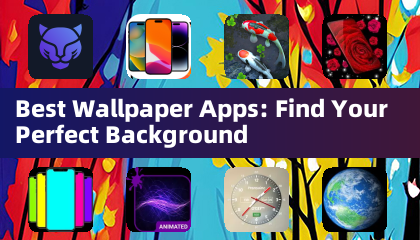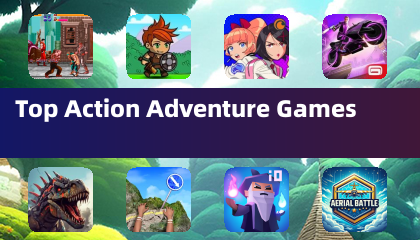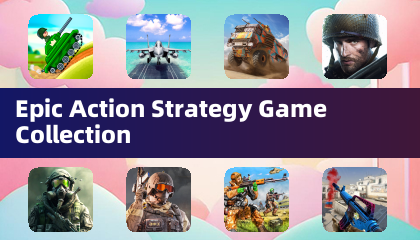Schalte die Kraft der Übersetzungsfunktion von Google Chrome frei!
Diese Anleitung bietet eine Schritt-für-Schritt-Vorgehensweise, wie Sie die Webseiten mühelos mit Google Chrome, der Abdeckung von Übersetzungen für ganzseitige, ausgewählte Textübersetzung und personalisierten Einstellungsanpassungen übersetzen können. Beherrschen Sie diese Techniken und navigieren Sie mit Leichtigkeit mehrsprachige Websites!
Schritt 1: Zugriff auf das Menü Einstellungen
Suchen Sie in der oberen rechten Ecke Ihres Google Chrome Browsers auf die drei vertikalen Punkte (oder drei horizontale Linien). Dies öffnet das Hauptmenü.

Schritt 2: Navigieren zu Einstellungen
Wählen Sie im angezeigten Menü die Option "Einstellungen" aus. Dadurch werden Sie auf die Einstellungsseite Ihres Browsers gelangen.

Schritt 3: Übersetzungseinstellungen lokalisieren
Oben auf der Einstellungsseite finden Sie eine Suchleiste. Geben Sie "Übersetzen" oder "Sprachen" ein, um schnell die relevanten Einstellungen zu finden.
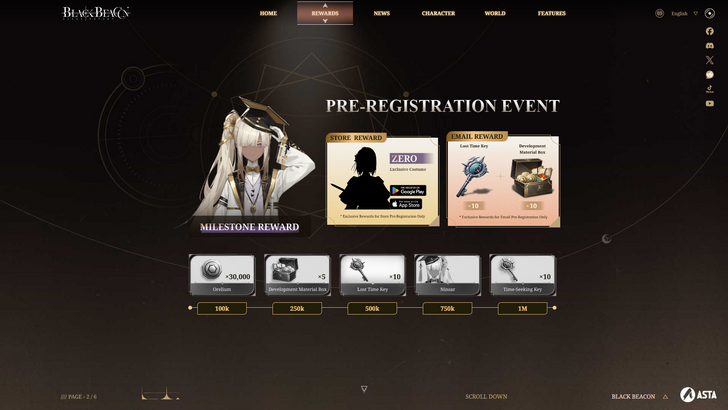
Schritt 4: Zugriff auf Spracheinstellungen
Sobald Sie die Übersetzungseinstellungen (häufig unter "Sprachen" oder "Übersetzungsdiensten") gefunden haben, klicken Sie, um sie zu öffnen.
Schritt 5: Sprachen verwalten
Hier sehen Sie eine Liste von Sprachen, die von Ihrem Browser unterstützt werden. Sie können neue Sprachen hinzufügen, vorhandene entfernen oder ihre Präferenzreihenfolge anhand der angegebenen Optionen anpassen.
Schritt 6: automatische Übersetzung aktivieren
Entscheidend ist, dass die Option, "anzubieten, Seiten zu übersetzen, die nicht in einer von Ihnen gelesenen Sprache übersetzt werden", aktiviert ist. Dies fordert Chrome dazu auf, automatisch Übersetzungen für Seiten in anderen Sprachen als Ihrem Standard anzubieten.
Wenn Sie diese Schritte ausführen, können Sie die Leistung der Übersetzungsfunktionen von Google Chrome für ein nahtloses mehrsprachiges Browsing -Erlebnis nutzen.



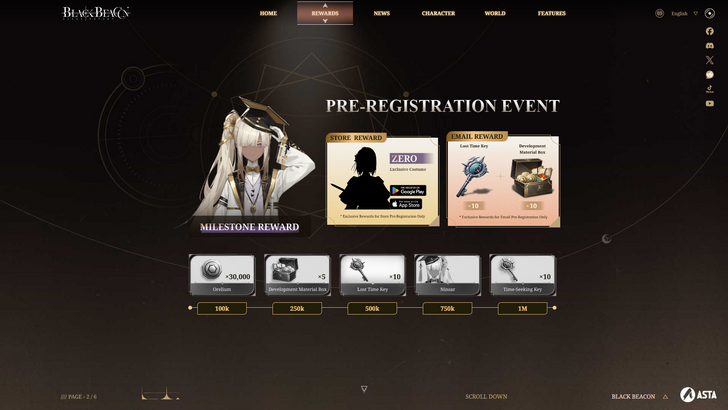
 Neueste Artikel
Neueste Artikel